Comment voir les photos à l'aide de fenêtres fenêtres du centre des médias de 7
Windows 7 est plein de choses amusantes pour vous divertir, de regarder la télévision à la visualisation de vos photos. L'interface Media Center est sa grande attraction. Il est élégant, design bleu ne ressemble pas du tout comme les autres fenêtres de Microsoft. Le Media Center vous permet d'accéder aux photos numériques qui sont stockés dans votre bibliothèque d'images, qui pour mélanger les travers ou voir comme un diaporama.
Sommaire
- Sélectionnez démarrer-tous les programmes windows media center.
- Recherchez et cliquez sur l'option photos + vidéos.
- Trouvez et double-cliquez sur la bibliothèque d'images en faisant défiler horizontalement à travers le sous-menu.
- Pour afficher les photos dans un dossier particulier, cliquez sur la vignette d'un dossier dans la fenêtre media center.
- Cliquez sur une photo pour voir des informations à ce sujet au bas de l'écran.
- Placez le pointeur de la souris sur le bord gauche ou à droite de l'écran où vous voyez le lt; > ou symboles qui apparaissent sur l'écran.
- Double-cliquez sur une vignette pour afficher une image en plein écran.
- Démarrer un diaporama en cliquant sur le bouton lecture dans les commandes de lecture à l'écran.
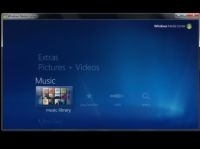
 Agrandir
AgrandirSélectionnez Démarrer-Tous les programmes Windows Media Center.
Le Media Center ouvre le menu principal.
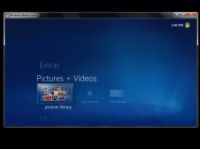
 Agrandir
AgrandirRecherchez et cliquez sur l'option Photos + Vidéos.
Faites défiler verticalement à travers les éléments du menu principal.
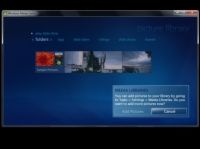
 Agrandir
AgrandirTrouvez et double-cliquez sur la bibliothèque d'images en faisant défiler horizontalement à travers le sous-menu.
Pour voir plus d'options de sous-menu, déplacez le pointeur de la souris vers la droite, soulignant chacun que vous allez, puis cliquez sur pour sélectionner celui que vous voulez utiliser. Alternativement, vous pouvez appuyer sur le bouton Photos sur la télécommande Media Center.
Le Media Center affiche toutes les photos numériques, il a catalogués dans votre bibliothèque d'images par date.
Pour afficher les photos dans un dossier particulier, cliquez sur la vignette d'un dossier dans la fenêtre Media Center.
Cela vous permet de creuser plus profondément dans vos dossiers d'images.
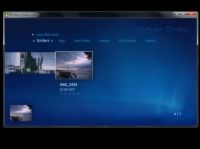
 Agrandir
AgrandirCliquez sur une photo pour voir des informations à ce sujet au bas de l'écran.
Si vous utilisez la télécommande Media Center, appuyez sur l'icône flèche à droite (avec le triangle noir pointant vers la droite) et cliquez ensuite sur le bouton OK pour sélectionner celui que vous voulez utiliser.
Si vous voulez revenir à un niveau précédent des menus et sous-menus, il suffit de cliquer sur le bouton Retour (la flèche de pointage noir à gauche) sur le haut de l'écran ou sur la télécommande Media Center.
Placez le pointeur de la souris sur le bord gauche ou à droite de l'écran où vous voyez le lt; > ou symboles qui apparaissent sur l'écran.
Vous volerez rapidement (très rapidement) à travers les photos.
Double-cliquez sur une vignette pour afficher une image en plein écran.
Pour revenir aux vignettes, cliquez sur le bouton Retour dans le coin supérieur gauche.
Démarrer un diaporama en cliquant sur le bouton Lecture dans les commandes de lecture à l'écran.
Le Media Center automatiquement défiler chacune des images une après l'autre.
Si vous voulez le diaporama pour commencer avec la première photo dans le dossier, cliquez sur le lien Afficher le diaporama dans la bibliothèque d'images. Comme la façon dont votre diaporama ressemble? Conservez-le pour l'avenir. Vous pouvez utiliser Windows Media Center pour créer et enregistrer un certain nombre de diaporamas personnalisés, réorganiser les diapositives, et de modifier les diaporamas pour ajouter ou supprimer des photos.






